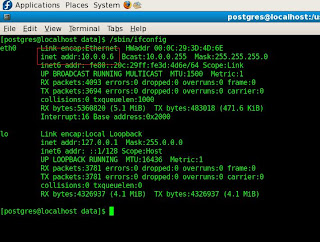Beberapa situs yang ada di Internet memang kadang-kadang membuat kita lupa waktu ketika mengakses Web tersebut, contoh nya facebook, friendster dsb, hal ini mengakibatkan beberapa internet share memblokir situs-situs tersebut, biasa nya blokir web ini dilakukan oleh tempat-tempat sepreti di kantor, kampus.di kampus saya juga melakukan hal seperti ini,sehingga teman teman tak bisa mengakses Facebook.kemarin banyak yang pada nanya
,dari pada saya jawab satu persatu ya udahlah ini aku share pinsipnya..
ohh ya,khusus situs-situs yang di blokir melalui server ini kita ternyata bisa juga nembus web-web yang di blok tersebut, cara nya mudah, kita tinggal pake aja proxy, jadi inti nya kalo kita menggunakan proxy adalah komputer kita tidak akan me-request IP komputer yang sebenarnya.
Jadi kalo di ilustrasikan begini: liahat gb. diatas
Tanpa Proxy: Komputer kita–>Website
Dengan proxy: Komputer Kita–>Komputer Lain–>Website
Jadi secara tidak langsung kita mengakses web yang terblokir tapi dengan terlebih dahulu “dijembatani” oleh komputer lain, sehingga IP yang kita kunjungi bukan lagi dari IP web yang terblokir, melainkan dari IP komputer lain. dan untuk mengubah proxy bisa dilakukan dengan cara di bawah ini:
Mozilla firefox:
- Tools –> Options
- Lalu kita memilih “tab Advanced”–>dan dilanjutkan dengan “tab Network” –> kemudian kita klik Setting
- kita Klik opsi “ Manual proxy configurations “ –> dan kemudian kita isikan nomor IP Proxy server yang bisa di cari di Proxy4free.com, misalnya : 313.287.279.221 dan portnya : 8888.
- Dan pada sesi yang terakhir kita kasih ceklist di “ Use this proxy for all protocol “
Internet Exploler :
- Pilih “Menu Tools”–>Kemudian klik “Internet Options”–>Lalu klik “tab Connections”.
- Lalu setelah itu pilih “LAN Setting” –>Kemudian kasih ceklist di opsi “ Automatically detect setting “ –>lalu di pilihan “Proxy server”, ceklist optional “ Use a proxy server for LAN”.
- Lalu pada step ini silahkan isi nomor proxy, misal : 313.204.279.221 dan di port : 8888. kemudian pada langkah terakhir ceklist “Bypass proxy server for local address” , dan OK.
Selamat mencoba.